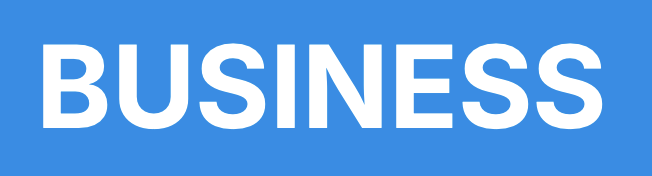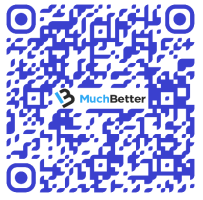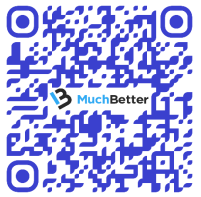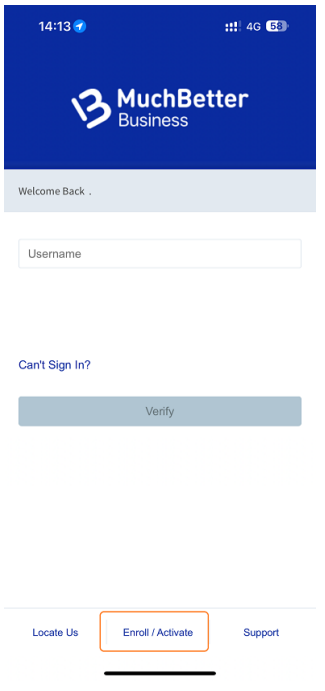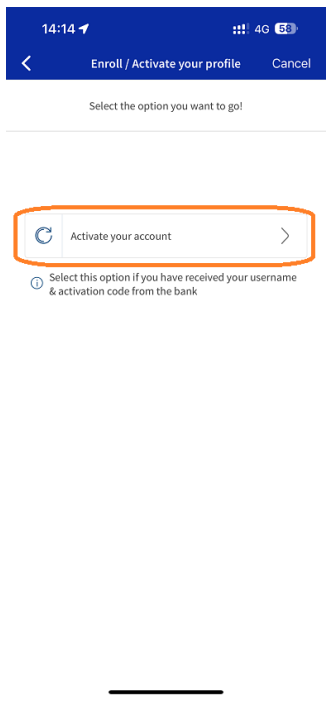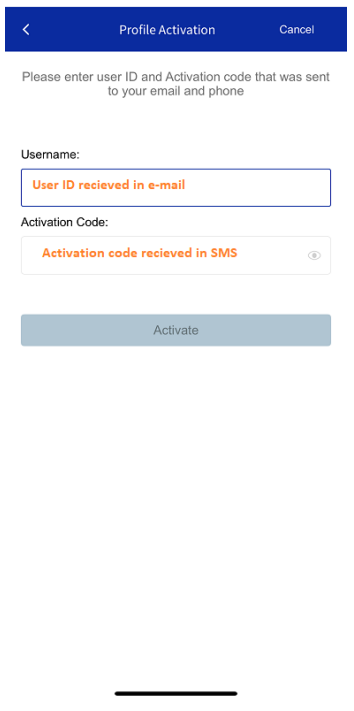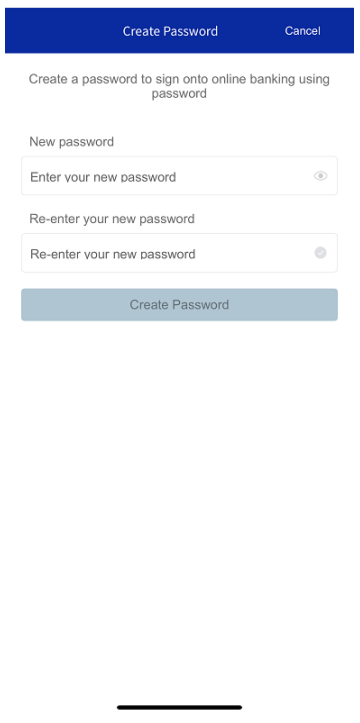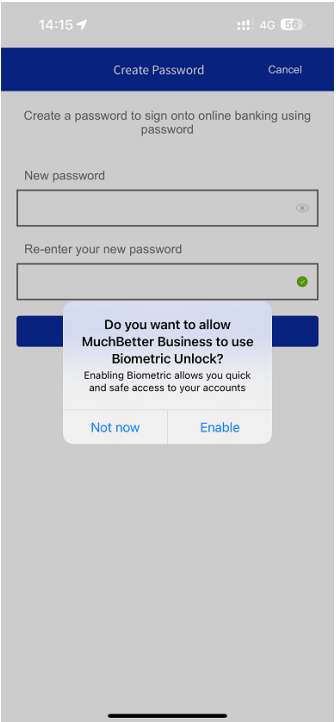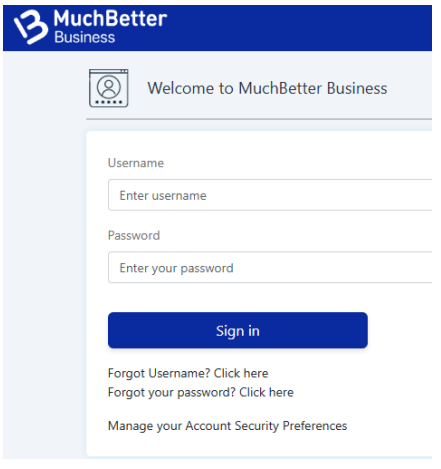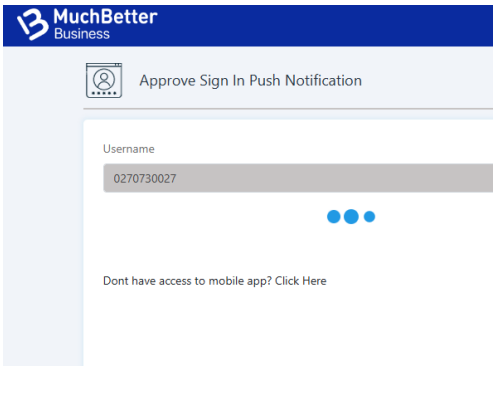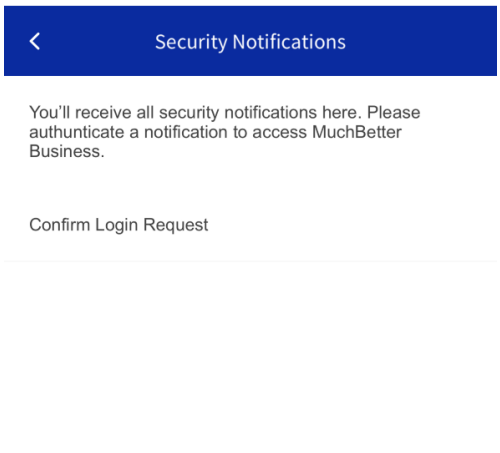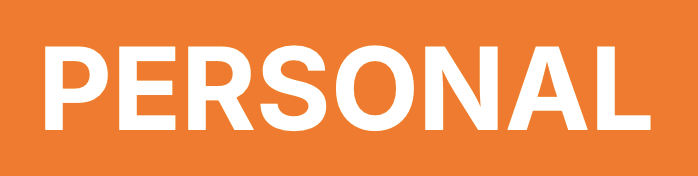
E-Cüzdan
Paranızı güvenle harcayın, gönderin ve saklayın. Günlük harcamalarınız için hazır dijital cüzdan.
Paranızı kolaylıkla yüklemek, çekmek, göndermek ve saklamak için MuchBetter Wallet'yi kullanın.
Yüzükler
İster sabah işe giderken bir kahve alıyor olun, ister trene yetişiyor olun; cüzdanınızı cebinizde tutun ve telefonunuzu da gözden uzak tutun.
Tek ihtiyacınız olan YÜZÜK!
Kartlar
İngiltere, AEA ve Kanada müşterileri, cüzdanı MuchBetter ön ödemeli Mastercard® Dokun ve öde ile eşleştirebilir ve temassız işaretini veya Mastercard® logosunu gördükleri her yerde ödeme yaparak ödeme kuyruğunda herkesin ilgisini çekebilirler.
-
-
-